Sida loo soo dejiyo oo loo kaydiyo Sawirrada Google Docs
Google Docs waa codsi faa'iido leh oo noo ogolaanaya inaanu abuurno oo wax ka beddelno dukumentiyada internetka. Waxa kale oo ay noo ogolaanaysaa in aan soo dejisanno dukumeentiyada qaabab kala duwan sida pdf, docx, iwm. Mararka qaarkood waxaan u baahanahay inaan ka soo dejisanno kaliya sawirada Google Docs . Suurtagal ma tahay? Haa Maqaalkan, waxaan ku tusi doonaa sida loo soo dejiyo oo loo kaydiyo sawirada(download and save images) Google Docs.
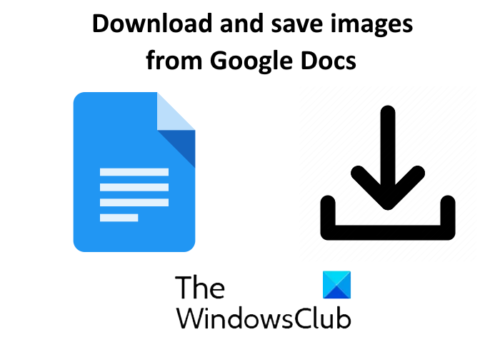
Guud ahaan, isticmaaleyaal badan ayaa raacaya habka soo jireenka ah si ay sawirada Google Docs uga soo dejiyaan . Waxay koobbiyaan sawirka, ku dhejiyaan software-ka sida Microsoft Paint , Photoshop , iwm., ka dibna waxay ku kaydiyaan kombuyuutarkooda. Habkani wuu fiican yahay haddii dukumeentigu ka kooban yahay sawirro yar, dheh, shan ama lix. Maxaa dhacaya haddii dukumeentigu ka kooban yahay sawirro badan? Sida iska cad, kiiskan, habka dhaqameed ee lagu soo dejiyo sawirada ma shaqeyn doono.
Sida loo soo dejiyo oo loo kaydiyo Sawirrada Google Docs
Waxaan ku tusi doonaa hababka soo socda si aad sawirada Google Docs uga soo dejiso :
- U kaydinta dukumeentiga sidii bog shabakad ahaan.
- Daabacaada dukumeentiga onlayn.
- Isticmaalka Google Keep.
1] U kaydinta dukumeentiga sidii bog shabakad ahaan
Haddii dukumeentigaagu ka kooban yahay sawirro tiro badan, habkani aad buu faa'iido kuugu yeelan doonaa.
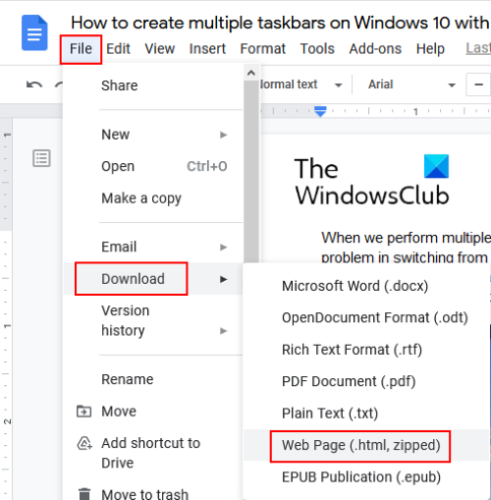
Raac tillaabooyinka hoose si aad u soo dejiso dhammaan sawirada Google Docs :
- Ku fur faylkaaga Google Docs oo tag " File > Download > Web Page (.html, zipped) ."
- Ku kaydi faylka zipp meel ku yaal kombayutarkaaga.
- Ka soo saar faylka zipped adigoo midig-gujinaya.
- Fur faylka la soo saaray Halkaa, waxaad ka heli doontaa gal " images ". Dhammaan sawiradu waxay ku yaalaan gudaha galkan.
Akhri(Read) : Sida loo sameeyo gal Google Docs(How to create a folder in Google Docs) .
2] Daabacaadda dukumeentiga onlayn
Habka kor ku xusan wuxuu ka soo saaraa dhammaan sawirada Google Docs . Laakiin haddii aad rabto inaad soo dejiso sawirro xul ah, habka kor ku yaal kuma shaqeyn doono adiga. Waxaad tan ku samayn kartaa adigoo ku daabacaya dukumeentiga online-ka ah.
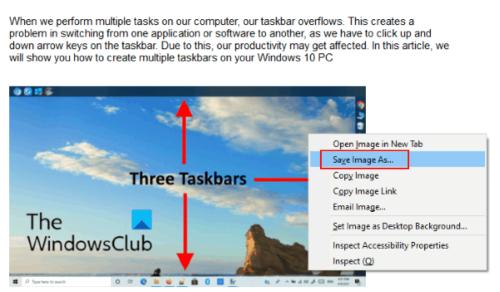
Tallaabooyinka soo socda ayaa kaa caawin doona inaad kaydiso sawirada Google Docs ee xulashada :
- Ku fur dukumeentiga Google Docs oo tag " File > Publish to the web > Publish ." Guji OK(Click OK) haddii aad hesho fariin degdeg ah.
- Nuqul ka samee isku xirka oo ku dheji tab cusub browser kaaga oo ku dhufo Gelida(Enter) .
- Waxaad arki doontaa muuqaalka HTML ee dukumeentigaaga.
- Hadda, midig-guji sawirada aad rabto inaad soo dejiso oo dooro " Save Image As " doorashada.
Fadlan cidna ha la wadaagin xidhiidhka dukumeenti la daabacay.
Haddii aad rabto, waxaad sidoo kale kaydin kartaa dhammaan sawirada hal mar adigoo daabacaya dukumentiga. Taas awgeed, taabo furayaasha " Ctrl + S ". Tani waxay kaydin doontaa faylka HTML oo waxay ku abuuri doontaa gal gaar ah nidaamkaaga. Fur faylka si aad u aragto dhammaan sawirada
3] Isticmaalka Google Keep
Haddii aad rabto inaad soo dejiso sawirro xul ah oo aan isticmaalin ku daabac(Publish) xulashada shabakadda, waxaad isticmaali kartaa Google Keep .
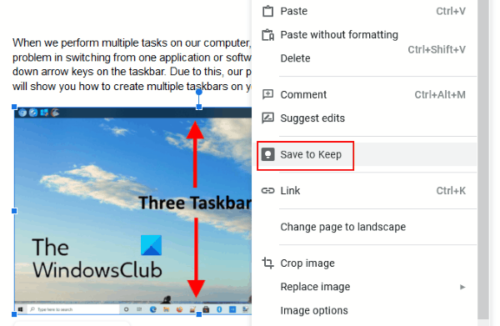
Raac tillaabooyinka hoos ku taxan si aad Google Docs uga soo dejiso sawirada xulashada adiga oo isticmaalaya Google Keep .
- Ka dib markaad dukumeentigaaga ku furto Google Docs , midig-guji sawirka oo dooro " Save to Keep " doorashada. Isticmaalka habkan, waxaad ku kaydin kartaa sawirada xulashada Google Keep .
- Dhammaan sawirada la keydiyay ayaa laga heli doonaa dhanka midig.
- Hadda, midig-guji dhammaan sawirada mid mid ku yaal guddiga saxda ah oo dooro " Save Image As " ikhtiyaarka si aad ugu soo dejiso kombayutarkaaga.
Habkani wuxuu leeyahay hal faa'iido oo dheeraad ah. Waxaad ku abaabuli kartaa sawirada codsiga Google Keep .
Waxaan rajeyneynaa inaad jeceshay maqaalka. Waxaad ku wadaagi kartaa aragtidaada faallooyinka.
Akhri soo socda(Read next) : Sida sawirada looga soo saaro Microsoft Word(How to extract images from Microsoft Word) .
Related posts
Sida qoraalka loogu beddelo abka shabakadda Google Sheets
Sida loo sameeyo Koofida Dhibcaha ee Google Docs dhowr daqiiqo gudahood
Hagaaji Google Docs Spellcheck oo aan si sax ah u shaqayn
Sida loo geliyo sanduuqa qoraalka gudaha Google Docs
Sida loo sameeyo Google Slides loop iyada oo aan la daabicin
Sida loogu daro Watermark gudaha Google Docs
Sida loogu daro Nambarada bogga Google Docs
Sida PDF loogu tafatiro Google Docs ee shabakada
Sida loo beddelo hanuuninta bogga Google Docs
Wax-ku-darka Google Docs-ka ugu fiican ee qorayaasha madax-bannaan
Sida loogu daro tixraacyada iyo tixraacyada Google Docs
Sida Documents loogu badalo PDF iyadoo Google Docs la isticmaalayo browser ah
U beddelo Word, PowerPoint, Excel Documents PDF adoo isticmaalaya Google Docs
Sida loogu isticmaalo Habka Madow gudaha Google Docs, Sheets, iyo Slides
Sideed ugu duubtaa qoraalka sawirka Google Docs
Qaababka shaqo ee ugu wanaagsan ee Google Docs si loo abuuro CV xirfad leh
Sida loo rakibo oo looga saaro add-ons gudaha Google Docs
Sida loo abuuro oo wax looga beddelo liiska hoos-u-dhaca ee Google Sheets
Wax-soo-saarka ugu fiican ee Google Sheets si loo horumariyo wax soo saarka
Cilad browserka ayaa ka dhacday fariin - Google Docs on Chrome
